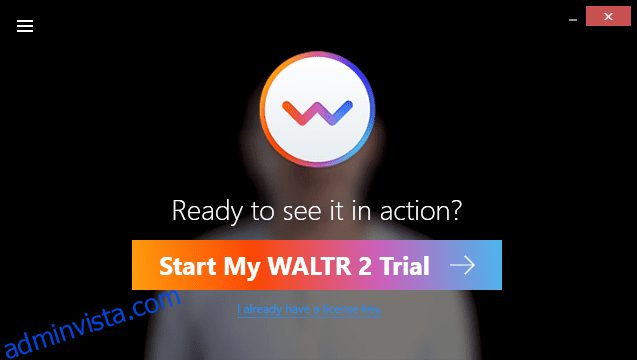Om du har varit iOS-användare länge vet du att det inte är lika bekvämt att göra enkla saker som att överföra data som det är på Android-enheter.
Och utöver det, iTunes upphör gör det ännu värre eftersom det var så överföring av data möjliggjordes.
Betyder det nu att det har blivit ännu svårare att överföra data till dina IOS-enheter? Det skulle vara galet eftersom det finns många tillfällen när vi vill överföra data från vår dator till en IOS-enhet regelbundet.
Det kan vara arbetsrelaterat eller bara av personliga skäl, som att lagra minnen. Vad gör vi i dessa fall? Tack och lov finns det många sätt att gå tillväga på, och i själva verket är dessa sätt mycket enklare än att göra det via iTunes.
Låt oss titta på några av de bästa.
Innehållsförteckning
WALTR 2
WALTR 2 är som iTunes men på steroider. Den stöder över 36 olika filtyper, som alla enkelt kan överföras till dina IOS-enheter med lätthet. Oavsett om det är musik, PDF, EPUB eller till och med mindre populära format som VOB, FLV och AIFF, kan det här verktyget hantera dessa.
Låt oss säga att du vill överföra MP4-filer från din dator till din iPhone. Så här gör du:
Steg 1: Ladda ner WALTR 2-programvaran på din dator och installera den.
Steg 2: När installationsprocessen är klar ser du en sådan här skärm som säger ”Starta min testversion av WALTR 2”. Klicka på det och gå till nästa steg.
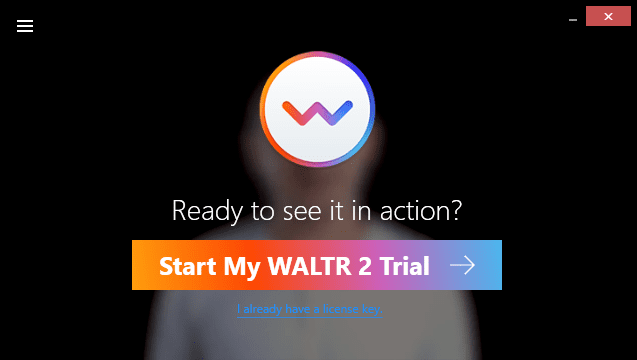
Steg 3: Nu kommer du att bli ombedd att ange din e-postadress för att få aktiveringsnyckeln.
Steg 4: När du har fått aktiveringsnyckeln på din e-post, kopiera den och klistra in den i programvaran. Du bör se ett bekräftelsemeddelande som detta.
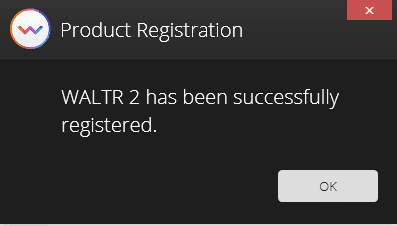
Steg 5: Anslut din IOS-enhet nu. WALTR 2 kommer automatiskt att identifiera vilken IOS-enhet det är, och den kommer att fungera på det.
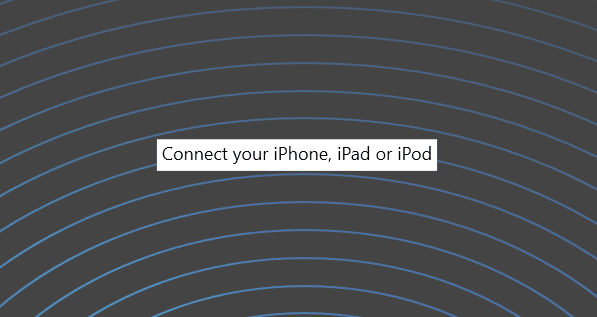
Steg 6: I det här steget måste du dra MP4-filen till programvaran och den är redo att överföras till din IOS-enhet. Det är ungefär, enkelt och lätt!
Under de 24 timmarna av den kostnadsfria provperioden kommer du att få ett smakprov på hur bra programvaran är, så om du är nöjd med den bör du definitivt uppgradera den till premium eftersom det är ett praktiskt verktyg att ha.
WALTR 2 har nämnts av några av världens största företag, som Forbes, Macworld, Wired och Fox6 News.
MobileTrans
Överför och återställ enkelt data, tillsammans med Whatsapp-filer med Wondershare MobileTrans. Den används av över 50 miljoner människor och har ett TrustPilot-resultat på 4,6/5, vilket är ganska imponerande.
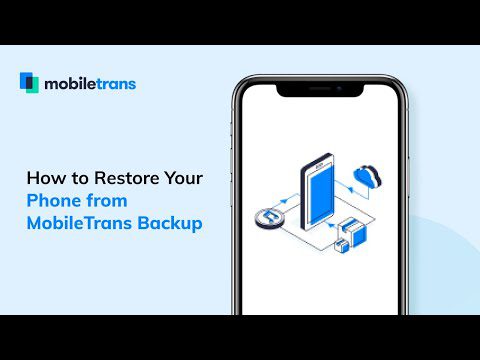
Du kan överföra data från din dator till din IOS-enhet eller andra telefoner, även om det är Android. Överförbara filtyper inkluderar musik, appar, meddelanden, videor och mer.
Det här verktyget fungerar riktigt bra när det kommer till korsfunktion, eftersom det låter dig säkerhetskopiera data från din telefon till din dator, och du kan återställa det när du vill.
Wondershare MobileTrans kan laddas ner på Windows och macOS.
AnyTrans

Hantera helt 27 olika typer av data för att säkerhetskopiera och överföra när som helst till dina IOS-enheter med hjälp av AnyTrans. Du kan överföra data från dator till din enhet och från enhet till enhet så att du inte slösar bort din tid på den långa vägen.
Följ stegen nedan för att överföra data från din dator till din iPhone:
Steg 1: Ladda ner och installera programvaran på din dator.
Steg 2: När du har installerat den blir du ombedd att ansluta din enhet till din dator via USB.
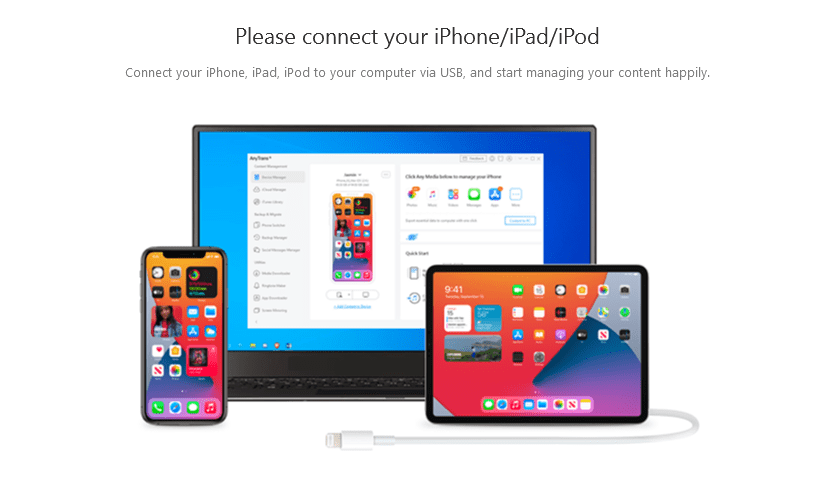
Steg 3: Nu bör du se en skärm som denna. Klicka på där det står ”Lägg till innehåll till enhet” under iPhone-modellen. Efter det kan du välja de filer som du vill överföra.
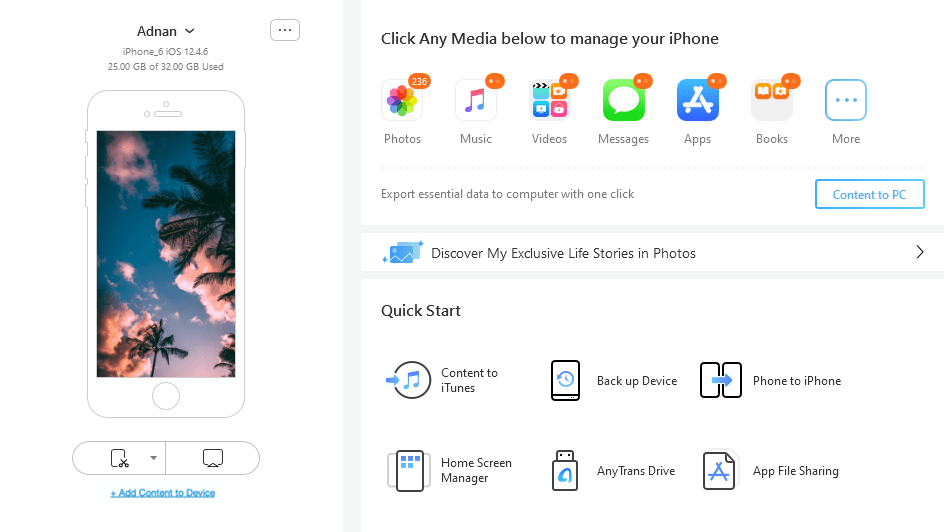
Steg 4: I det här steget kommer du att bli tillfrågad vart du vill överföra data. Välj lämplig mapp och tryck på ”Nästa”.

Steg 5: Ge lite tid för överföringen att slutföras. När det är klart ser du det här meddelandet, vilket betyder att vi alla är klara!
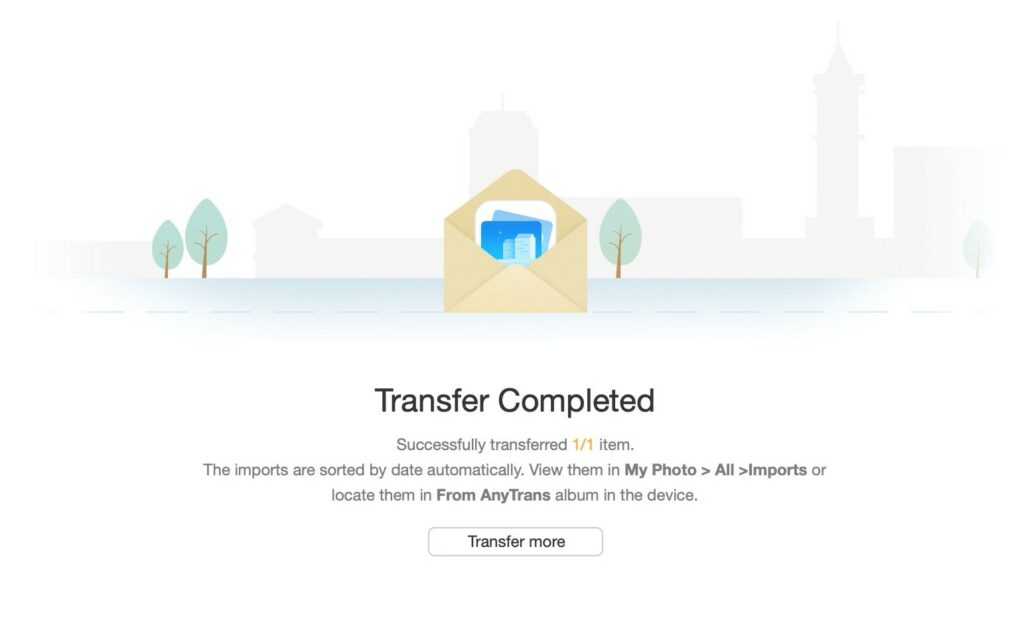
Som en sidoanteckning kan du välja att säkerhetskopiera hela din data eller till och med selektivt de du behöver. Det finns också ett alternativ att automatiskt säkerhetskopiera din iPhone-data trådlöst, vilket är ganska coolt.
Du behöver ingen teknisk kunskap eller tidigare erfarenhet för att använda det här verktyget. Jag tror att även din 12-åriga granne skulle kunna göra det med lite vägledning. Så enkelt och lätt är det. 😉
EaseUs MobiMover
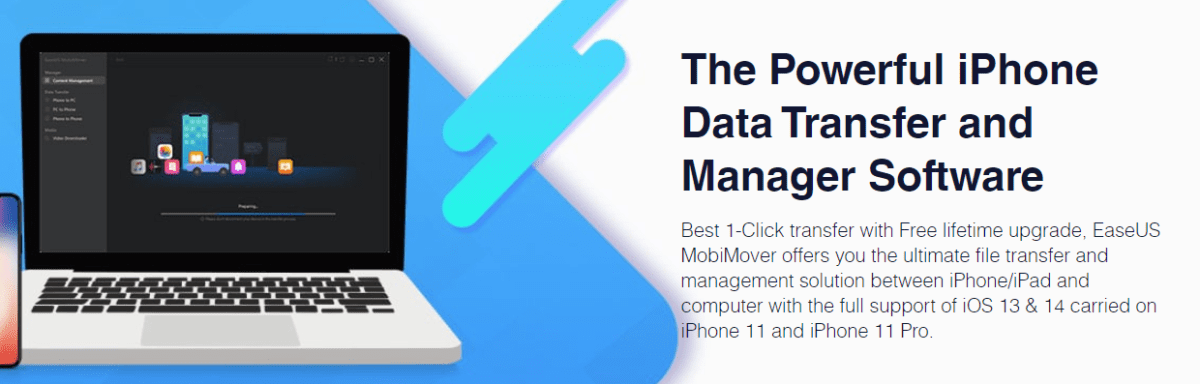
Den stöder dataöverföring mellan två IOS-enheter och din dator; EaseUs MobiMover är ett annat enkelt och intuitivt verktyg. Den låter dig överföra foton, musik och andra typer av data med bara några klick.
Processen är i princip nästan densamma och enkel som de andra verktygen i den här listan. Du ansluter din enhet, väljer data och trycker på ”bekräfta” för att starta överföringen. Den kommer med en gratisversion och en PRO-version, som du kan kolla in efter att ha provat den gratis.
Förutom dataöverföring finns det också ett alternativ att låsa upp din enhet om du inte kan komma åt den. Du kan låsa upp ansikts-ID, Touch ID, 4-siffrigt lösenord och 6-siffrigt lösenord.
iMazing
Sist men inte minst, iMazing ger dig full kontroll över din IOS-enhet, och datahantering är en del av det.

Du kan överföra, säkerhetskopiera och återställa många typer av data, inklusive:
- Meddelanden
- Kontakter
- Safari-data
- Ringsignaler
- PDF-filer och e-böcker
- Telefon historik
- Anteckningar och röstmemon
Det här verktyget litar på av över 10 miljoner användare över hela världen, och även om det finns olika anledningar bakom den stora kundbasen, är en sådan anledning som inte kan ignoreras det faktum att det är flerspråkigt. Den stöder 11 olika språk, som tyska, italienska och ryska.
Du kan komma igång med iMazing gratis, och det är kompatibelt med både Windows och macOS.
Slutsats
Ovanstående verktyg är några av de bästa alternativen för att överföra data till dina IOS-enheter utan iTunes. Du kan vara säker på att alla gör ett bra jobb oavsett pris och ålder på marknaden. 🙂
Därefter kan du kolla in några av de bästa verktygen för att återställa data från iPhone och iPad.